对微软win10的安装还是一无所知的人,可能是觉得操作的步骤很复杂,现在,小编就通过一篇简单快捷的操作方式告诉你们,微软win10的安装不复杂。
其实对于微软win10的安装下载,方法有很多,小编有一种比较稳定的安装微软win10的操作方法现在就将它分享给那些不会安装微软win10的人。
电脑微软win10安装下载图文操作
在微软官网下载win10镜像,并进行对其进行解压。
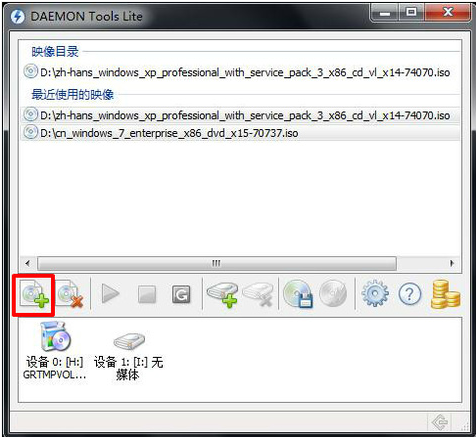
微软系统载图1
双击“setup.exe”文件。
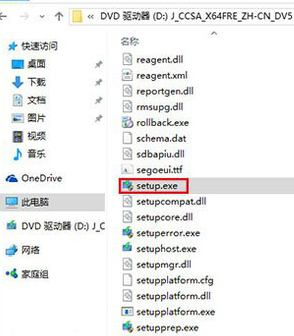
微软系统载图2
没有密钥的网友,可以点击“跳过”。

微软系统载图3
选择需要安装的版本,点击“下一步”
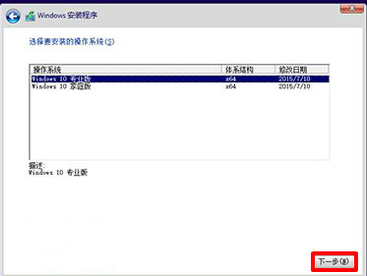
微软系统载图4
勾选“我接受许可条款”,点击“下一步”。
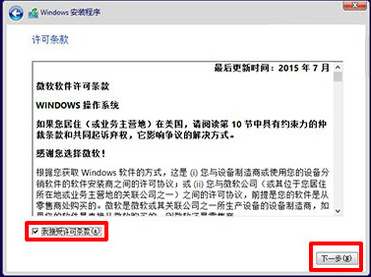
微软系统载图5
选择第一项“升级”的类型安装。
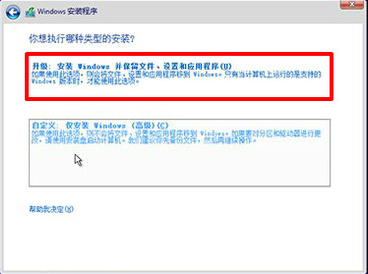
微软系统载图6
选择安装路径,完成后,点击“下一步”。
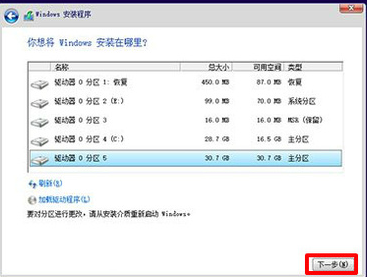
微软系统载图7
进入安装前的一些准备,等待即可。
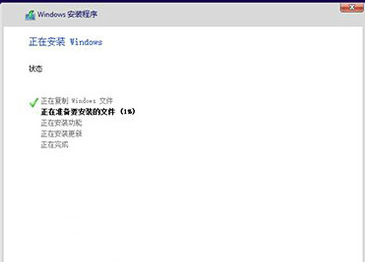
微软系统载图8
输入产品密匙:VK7JG-NPHTM-C97JM-9MPGT-3V66T,点击“下一步”。

微软系统载图9
建议选择“自定义设置”
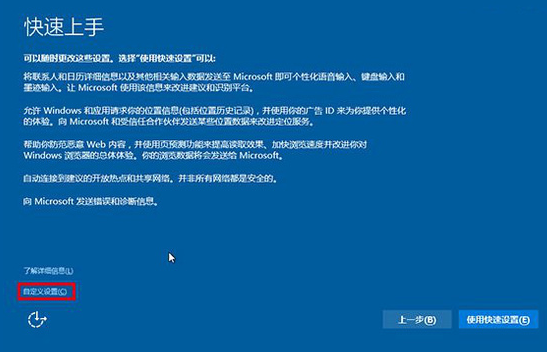
微软系统载图10
设置完毕后,点击“下一步”
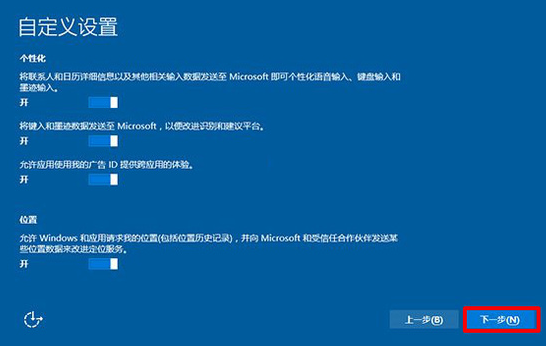
微软系统载图11
系统进行信息处理,稍等
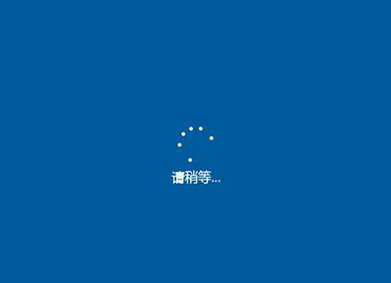
微软系统载图12
自行创建账号,也可以选择“跳过”
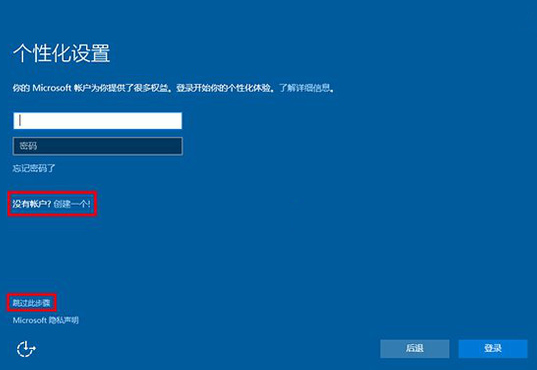
微软系统载图13
安装微软win10完成。
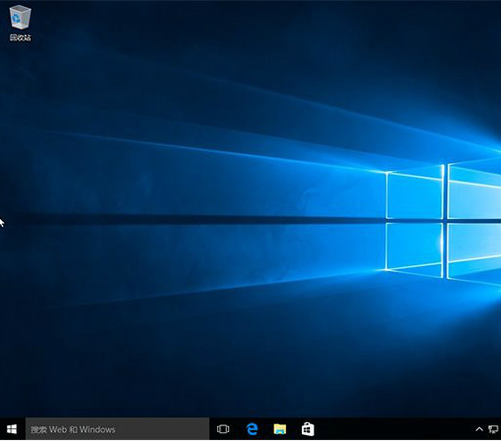
微软系统载图14
以上就是电脑微软win10安装下载的操作流程,你学会了吗?如果对哪一个操作步骤有疑问的,可以在系统之家的客服找到小编,进行询问。
Copyright ©2018-2023 www.958358.com 粤ICP备19111771号-7 增值电信业务经营许可证 粤B2-20231006